华为手机怎么系统更新提示内存不足

华为手机系统更新提示内存不足的原因及解决方法
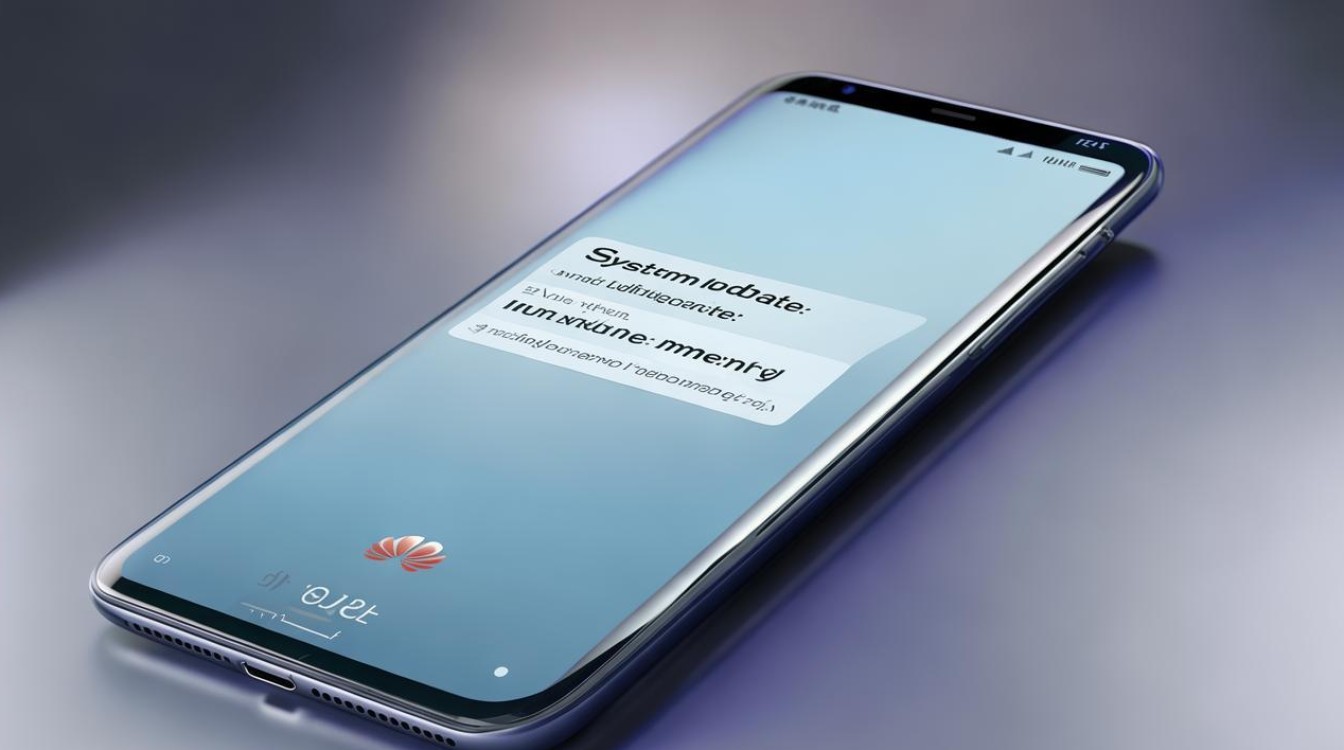
原因分析
- 系统升级文件本身占用空间:新的系统版本可能会比旧版本更大,安装包本身就需要一定的存储空间,从较低版本的鸿蒙系统升级到较高版本时,新系统的代码、功能模块等增加,导致安装文件体积增大。
- 系统运行时占用内存增加:系统大版本升级后,会优化或增加部分应用功能,系统运行时占用运行内存可能较升级前略有增加,但不会影响正常使用和性能体验。
- 暂未鸿蒙化的应用数据保留:如升级HarmonyOS 5后,暂未鸿蒙化的部分应用数据会保留下来,等待应用鸿蒙化后可进行数据迁移,该类应用数据会占用一定空间。
- 日常使用产生的缓存和垃圾文件:在使用过程中,各种应用程序会产生大量缓存文件、日志文件、临时文件等,这些文件日积月累会占用大量内存空间。
解决方法
- 清理存储空间
- 使用自带清理功能:华为手机自带的清理功能可以扫描并清理一些常见的缓存文件和无用数据,进入手机设置中的“存储”选项,点击“清理加速”,手机会自动扫描可清理的文件和应用程序,用户可根据提示进行清理。
- 手动清理文件夹:查看手机中的各个文件夹,如“DCIM”(照片和视频存放文件夹)、“Download”(下载文件夹)等,删除不需要的照片、视频、文档、安装包等文件。
- 清理应用程序缓存:进入手机设置 应用 选择相应的应用程序 存储占用 清理缓存,注意,清理缓存不会删除应用程序的个人信息和设置,但会清除应用程序产生的临时数据。
- 卸载不必要的应用程序:进入手机设置 应用 查看已安装的应用程序列表,对于长时间不使用或很少使用的应用程序,可以选择卸载以释放内存空间,卸载前要确保该应用程序中的重要数据已备份或已不再需要。
- 转移数据至外部存储设备
- 使用SD卡扩展存储:如果手机支持SD卡扩展,可以将一些照片、视频、文档等文件移动到SD卡中,以腾出手机内部的存储空间,在手机的文件管理中找到相应的文件,长按选择后点击“移动”或“复制”,然后选择SD卡作为目标位置。
- 备份数据到云盘:利用华为云空间或其他第三方云盘服务,将手机中的重要数据备份到云端,然后在手机中删除本地数据,以节省内存空间,在手机设置中找到“云空间”或相应的云盘应用,按照提示进行备份操作。
- 检查并关闭不必要的后台运行程序:同时按下手机的“主页键”和“音量上键”,打开任务管理器,查看正在后台运行的应用程序,对于不需要的应用程序,向上滑动或点击“结束运行”来关闭它们,以释放运行内存。
- 恢复出厂设置:如果上述方法都无法有效解决内存不足的问题,可以考虑恢复出厂设置,但在恢复出厂设置之前,一定要备份好手机中的重要数据,如联系人、短信、照片、视频等,恢复出厂设置会将手机恢复到初始状态,所有数据都将被清除,但可以彻底清理手机中的垃圾文件和无用数据。
注意事项
- 在进行系统更新之前,建议先备份好手机中的重要数据,以防数据丢失。
- 确保手机连接的网络稳定,以免在下载或安装系统更新过程中出现中断导致更新失败。
- 如果手机内存本身较小,且经常需要安装大量应用程序或存储大量数据,可以考虑更换内存更大的手机或使用外置存储设备来扩展存储容量。
相关问题与解答
- 问题:华为手机系统更新后变卡了怎么办?
- 解答:可能是由于系统更新后部分应用程序还未适配新系统,或者手机内存不足等原因导致,可以尝试清理手机内存、关闭不必要的后台程序、重启手机等方法来改善卡顿情况,如果问题仍然存在,可以等待应用程序开发者推出适配新系统的更新,或者联系华为客服寻求帮助。
- 问题:华为手机系统更新失败了,该怎么办?
- 解答:首先检查网络连接是否正常,重新下载系统更新包并再次尝试安装,如果仍然失败,可以尝试进入手机的恢复模式,清除缓存和数据后再次进行系统更新。
版权声明:本文由环云手机汇 - 聚焦全球新机与行业动态!发布,如需转载请注明出处。












 冀ICP备2021017634号-5
冀ICP备2021017634号-5
 冀公网安备13062802000102号
冀公网安备13062802000102号